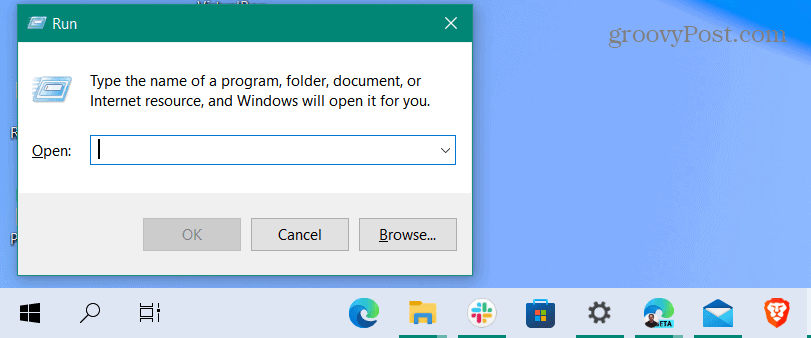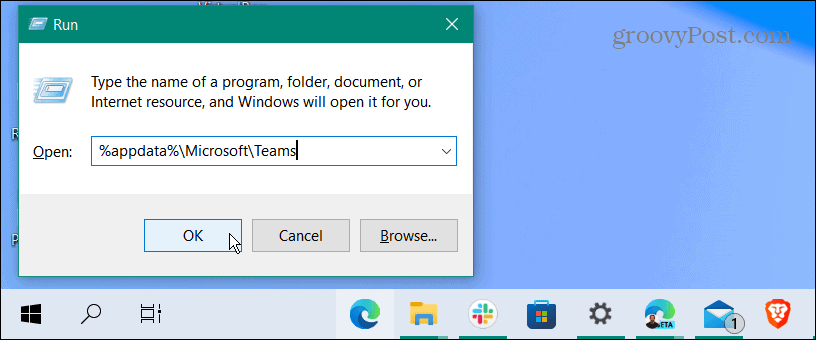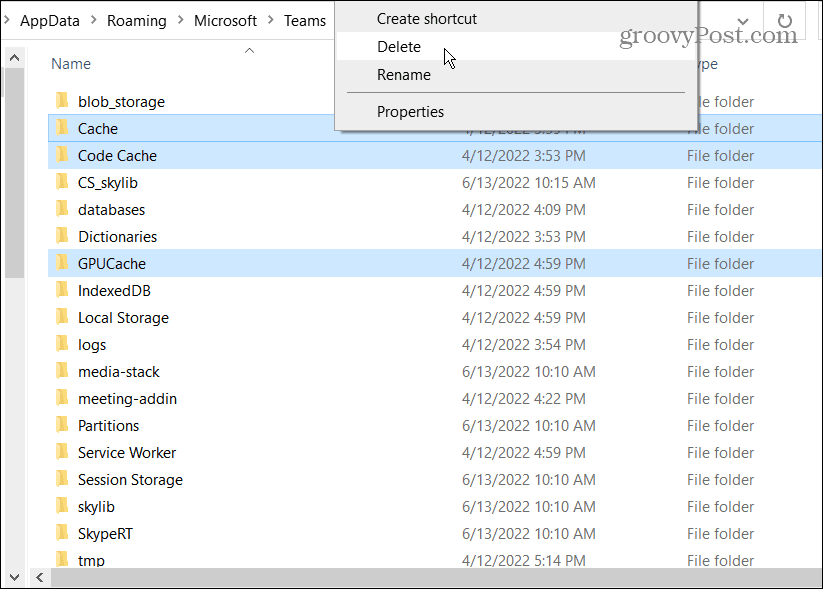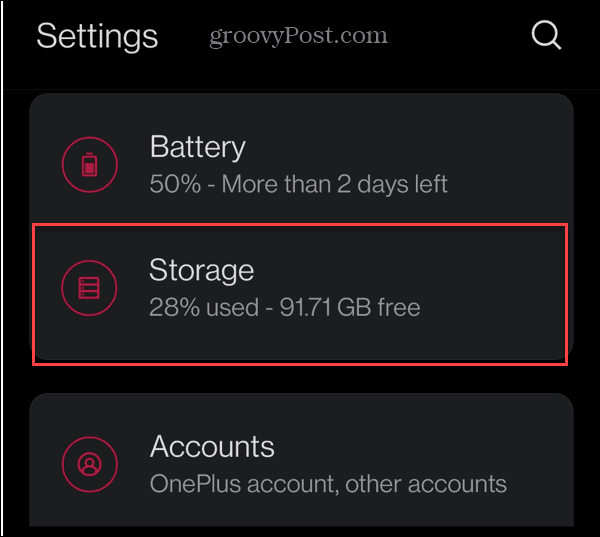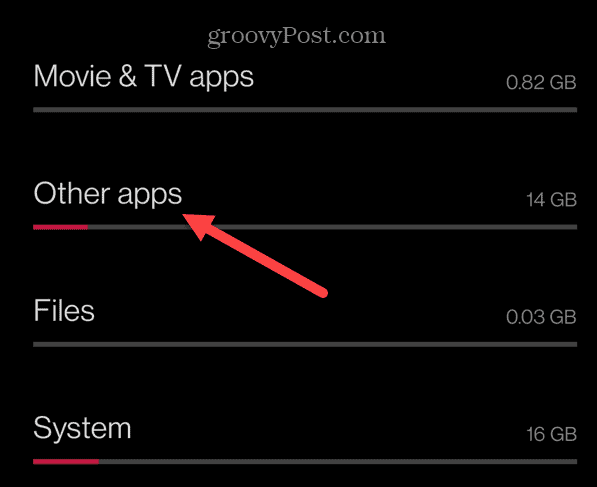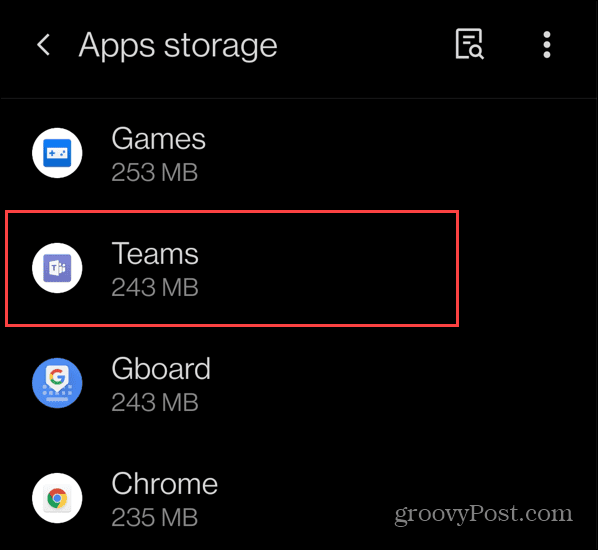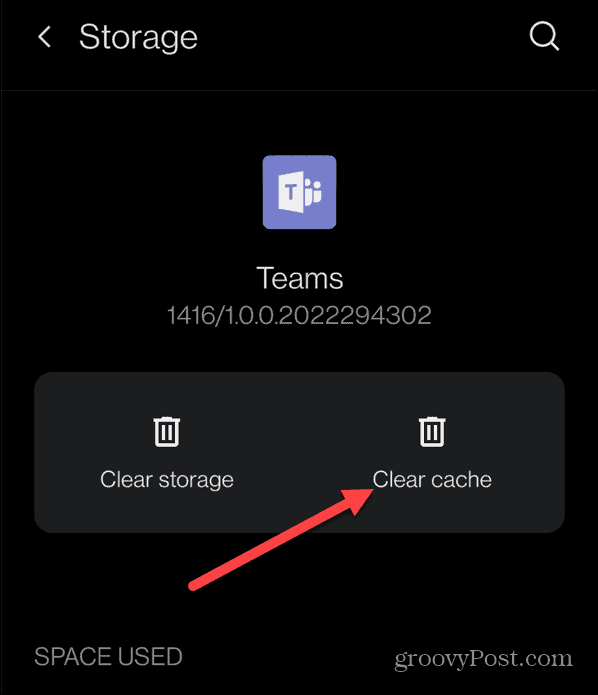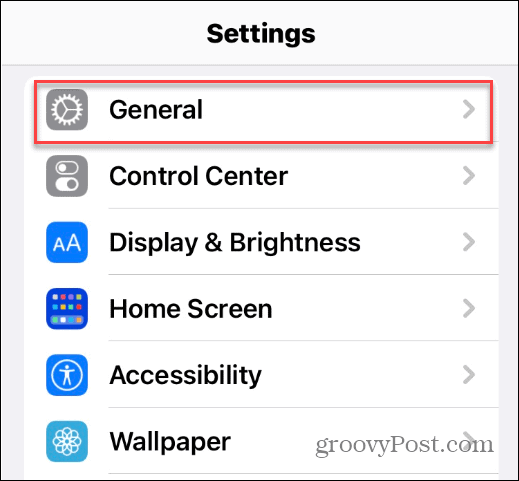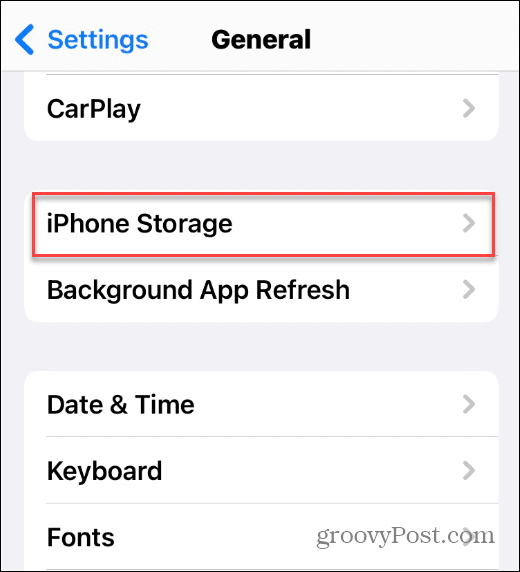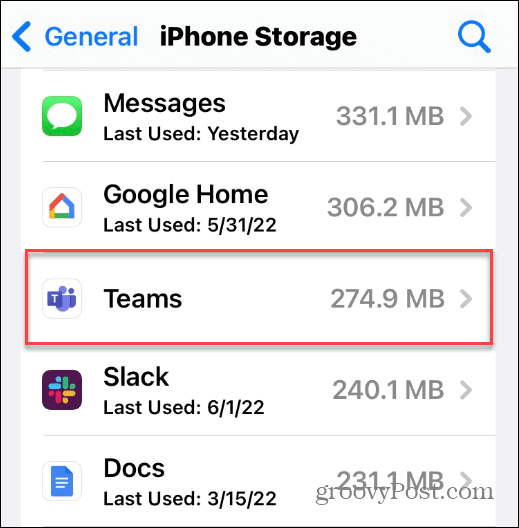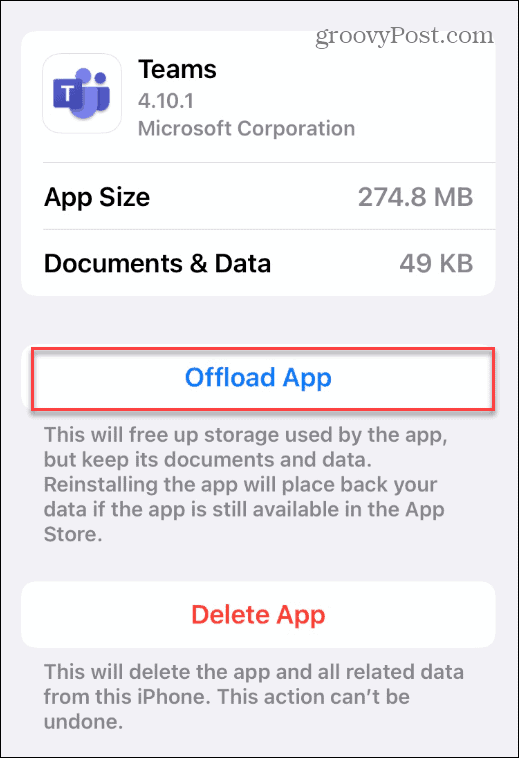Comment vider le cache de Microsoft Teams
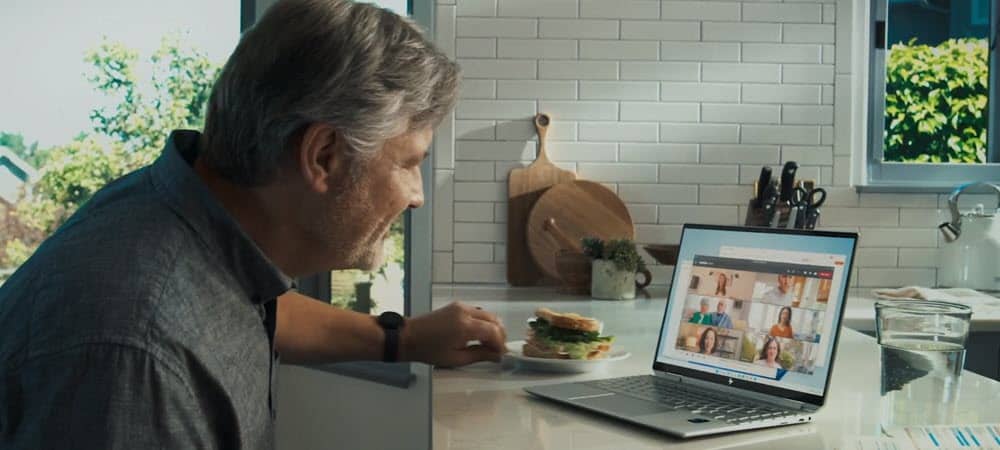
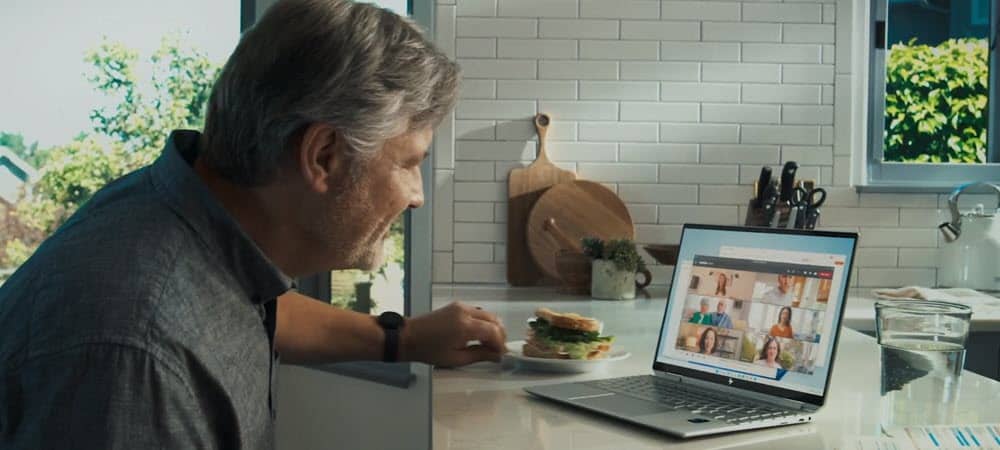
Si Microsoft Teams est lent ou vous pose des problèmes, vider son cache peut vous aider. Voici comment vider le cache de Microsoft Teams sur PC et mobile.
Si une application ne fonctionne pas correctement, vous devez probablement effacer les fichiers de cache. Les fichiers de cache sont remplis de données temporaires dont votre application a besoin pour s’exécuter, mais cela peut parfois être corrompu.
Microsoft Teams ne fait pas exception. Si vous utilisez beaucoup Teams, cela crée un grand cache d’images, de texte, de vidéos et de fichiers. Non seulement cela prend de la place sur votre disque, mais cela peut ralentir ou arrêter Teams.
Il n’existe pas de moyen simple d’effacer les fichiers de cache de Microsoft Teams, vous devrez le faire manuellement. Ce guide vous montrera comment.
Comment vider le cache de Microsoft Teams
Nous vous montrerons comment vider le cache de Microsoft Teams sur votre PC ou votre appareil mobile, en commençant par Windows. Avant de commencer, assurez-vous d’avoir complètement fermé Microsoft Teams sur le bureau.
Effacez le cache Teams sous Windows en procédant comme suit :
- Succès Touche Windows + R sur votre clavier pour lancer le Courir dialogue.
- Entrer %appdata%\Microsoft\Teams et cliquez D’ACCORD.
- Quand le Explorateur de fichiers la fenêtre s’ouvre, maintenez Ctrl et sélectionnez le Cache, Cache de codeset Cache GPU Dossiers.
- Après avoir sélectionné les trois dossiers, faites un clic droit et choisissez Effacer depuis le menu contextuel.
Une fois que vous avez supprimé les dossiers, redémarrez Microsoft Teams, il devrait devenir plus réactif. Après avoir relancé Microsoft Teams, ces trois dossiers de cache seront recréés mais seront vides.
Effacer le cache Microsoft Teams sur Android
Si vous utilisez la version mobile de Microsoft Teams sur Android, vous pouvez également vider son cache. Bien sûr, chaque version d’Android varie, mais cela vous permettra de savoir ce qu’il faut rechercher lors de la suppression du cache Teams.
Suivez ces étapes pour vider le cache de Microsoft Teams sur Android :
- Ouvert Réglages sur votre téléphone et sélectionnez Stockage.
- Sélectionner applications ou Autres applications sur l’écran suivant.
- Faites défiler vers le bas et appuyez sur le Équipes application.
- Appuyez sur le Vider le cache option.
Effacer le cache Microsoft Teams sur iPhone et iPad
Apple ne facilite pas la suppression du cache sur iPhone ou iPad. Si vous souhaitez vider le cache de Team, vous devrez décharger ou désinstaller l’application. La désinstallation de l’application est le dernier recours, alors essayez d’abord de la décharger.
Pour effacer le cache de Microsoft Teams sur iPhone ou iPad :
- Ouvert Réglages et appuyez sur Général du menu.
- Robinet Stockage iPhone ou Stockage iPad sur la tablette.
- Attendez qu’une liste de vos applications se charge, faites défiler vers le bas et appuyez sur Équipes de la liste.
- Maintenant, appuyez sur le Décharger l’application option pour effacer le cache et d’autres données temporaires. Cependant, il conserve les données les plus vitales de Team et l’icône de l’application.
Vider le cache de Microsoft Teams
La désinstallation de l’application sur iPhone ou iPad devrait être un dernier recours pour vider le cache de Team. Le déchargement de l’application efface son cache et résout généralement tous les problèmes que vous rencontrez avec l’application et améliore ses performances.
Si vous débutez avec Microsoft Teams, découvrez comment utiliser la fonctionnalité Tableau blanc. Le tableau blanc n’est pas la seule fonctionnalité de Microsoft Teams. Par exemple, vous pouvez ajouter Teams à Outlook ou partager l’écran de votre PC dans Teams.